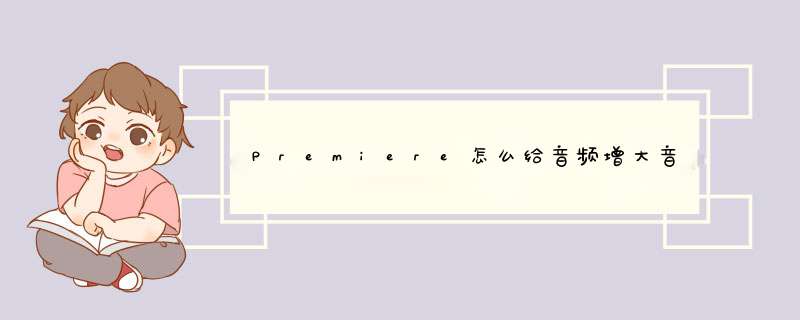
1、在音频素材上右击,选audio Gain 选项, d出对话框,直接填写数值,正数增加音量,负数减小音量。
2、直接调中间的黄线,向上增加音量,向下减小音量。
3、调出audio mixer 窗口 直接调相应音轨的滑块,向上增加音量,向下减小音量。打开premiere软件的界面。
加载本地的一个视频进来作为演示。
在将视频拖到时间轨上。
单击选中该视频。
这时候在菜单栏下面有一个调音台,下面很多个调节按钮。
到底哪个才是调我们视频的声音的呢,我们播放一下我们的视频,看一下哪个按钮旁边是有声音波动的就是了,一般是有两个按钮,一个是左声道一个是右声道。
还有另外一种方法,就是直接调节时间轨上的音频线也是可以调节声音的,只是这种调节的声音不均匀。
1、打开PR软件,将音频导入进去。
2、把音频拖到右下方的”时间轴“ *** 作区。
3、右击鼠标,点击音轨,在出现的选项中点击“音频增益”。
4、在“音频增益”页面,选择“将增益设置为”。
5、输入合适的音频值,负数表示减少,完成后点击“确定”。
6、如果试听后觉得大小还不合适的话,选择上方工具栏中“音频”。
7、在“音轨混合器”中,点击“音量”按钮,上下调整音量大小,直到最合适为止。
欢迎分享,转载请注明来源:内存溢出

 微信扫一扫
微信扫一扫
 支付宝扫一扫
支付宝扫一扫
评论列表(0条)